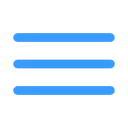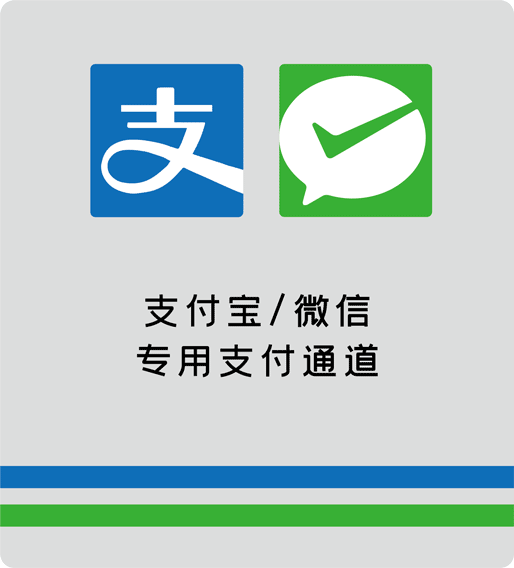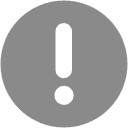清屿导航站 · 投屏/DLNA/AirPlay 指南(帮助中心)

欢迎来到清屿导航站的投屏/DLNA/AirPlay 指南。本指南聚焦三大核心投屏方案:AirPlay(苹果生态)、DLNA(局域网共享标准)、以及通用投屏(Chromecast/Miracast 等)。无论你是家庭影音爱好者、工作演示需要,还是日常日程中的快速投屏需求,本文都将提供清晰的原理解读、设备要求、操作步骤、以及常见问题的解决方案,帮助你在同一网络环境下实现流畅的多屏呈现。
一、概述与适用场景
- AirPlay(苹果生态)适用于 iPhone、iPad、Mac 等苹果设备,将屏幕镜像、音视频流或应用投射到兼容的 Apple TV、AirPlay 2 设备或智能电视上。
- DLNA(数字生活网络联盟)强调局域网内的媒体共享与渲染,适合将本地媒体文件(视频、音频、图片)在电视、蓝光播放器、网络存储(NAS)等 DLNA 设备之间流畅传输。
- 投屏(Chromecast/Miracast 等)覆盖更广的生态:Chromecast 将手机、平板、电脑上的应用投屏到支持 Chromecast 的电视或设备,Miracast 主要面向 Windows/Android 设备的无线显示。
- 选择要点:兼容性、网络环境、画质与延迟需求、是否需要多房间音视频同步、以及你的设备生态(苹果/安卓/混合)等因素。
二、前提条件与网络环境
- 同一局域网:投屏与 DLNA 通常要求投放设备与源设备处于同一Wi-Fi网络,或者同一有线局域网(有线网络通常稳定性更高)。
- 设备固件与应用版本:确保投屏设备(电视、机顶盒、网传媒体服务器、Apple TV、Chromecast 设备等)与源设备的系统版本、应用版本尽量保持最新。
- 网络稳定性:尽量使用5GHz Wi?Fi,避免2.4GHz信道拥塞;距离过远或信号弱会导致卡顿、断连、画面延迟。
- 隐私与安全:在公开场所使用时,注意不要在投屏时暴露私人敏感内容;必要时开启设备端的投屏权限控制。
三、AirPlay 指南(苹果生态) 适用设备:iPhone、iPad、Mac、兼容 AirPlay 2 的智能电视、Apple TV 等。
-
基本概念
-
屏幕镜像:将设备的整屏幕画面实时投射到目标设备上(包括界面、应用、游戏等)。
-
仅音频/选定内容投屏:在部分应用内提供投屏选项,专门将音视频输出到外部设备。
-
AirPlay 2:支持多房间音频输出、稳定的多设备协同。
-
操作步骤(iPhone/iPad) 1) 确保 iPhone/iPad 与目标设备在同一网络,且目标设备开启 AirPlay。 2) 打开控制中心:
- iPhone X 及以后型号:从屏幕右上角向下滑动。
- iPhone 8 及以下:从屏幕底部向上滑动。 3) 设定屏幕镜像:点击“屏幕镜像”或“AirPlay 镜像”,列表中选择目标设备(如 Apple TV、智能电视)。 4) 如需要输入密码或确认,按提示完成配对。 5) 如仅需特定应用投屏,打开相应应用,寻找“投屏/AirPlay”图标,选择目标设备。
-
操作步骤(Mac) 1) 确保 Mac 与目标设备在同一网络。 2) 点击屏幕右上方的声音/菜单栏中的 AirPlay 图标,选择目标设备。 3) 选择镜像模式(镜像整屏)或仅输出特定应用的内容(取决于系统与应用支持情况)。 4) 若设备提示需要输入配对码,请在目标设备上确认。
-
使用要点
-
体验差异:AirPlay 体验通常较为顺畅,尤其是 Apple 设备之间;若目标设备为第三方智能电视,可能需要在电视端开启 AirPlay 支持或更新固件。
-
画质与延迟:高分辨率投屏可能带来轻微延迟,游戏或互动性强的场景请使用本地显示或延迟最低的设置。
四、DLNA 指南(局域网媒体共享) 适用设备:PC、Mac、NAS、服务器、智能电视、DLNA 渲染器等。
-
基本概念
-
DLNA 强调媒体服务器(Media Server)与媒体渲染器(Media Renderer)的协同。媒体服务器将媒体库发布在局域网中,渲染器(电视、播放器、安桌设备等)从服务器选择并播放。
-
设置步骤(以常见场景为例) 1) 设立媒体服务器
- Windows:启用“家庭组/媒体共享”,或使用 Windows Media Player 的流媒体功能。
- macOS:使用第三方 DLNA 服务器(如 Universal Media Server、Plex Server 等)。
- NAS/路由器:部分 NAS/路由器自带 DLNA 功能,开启媒体共享即可。 2) 配置媒体库
- 指定视频、音频、图片等媒体文件所在文件夹,确保权限可读。 3) 在渲染器上打开 DLNA 浏览
- 电视或媒体播放器上选择“网络/ DLNA”、“媒体服务器”或类似入口,浏览服务器上的媒体库。 4) 选取并播放
- 浏览到想观看的文件,选择播放,媒体将被渲染器直接读取并解码。
-
常用工具与兼容性
-
Plex、Universal Media Server、Serviio、Kodi(在某些设备上也具备 DLNA 功能扩展)。
-
兼容设备示例:多数智能电视、Chromecast 内部也可能具备 DLNA 客户端功能、部分机顶盒支持 DLNA。
五、投屏通用指南(Chromecast/Chromecast内置/Miracast 等) 适用设备:Android、Chrome 浏览器、部分 iOS 设备(通过 Chromecast 兼容应用),Windows/Mac 设备等。
-
Chromecast 基本要点
-
设备设置:使用 Google Home 应用完成 Chromecast 的初次设置,接入同一个 Wi?Fi 网络。
-
投屏方式:在支持投屏的应用(YouTube、Netflix、Chrome 浏览器等)内点击“投屏”按钮,选择目标 Chromecast 设备即可。

-
特性:应用内投屏、屏幕投射(镜像)也可能支持,取决于应用和设备。
-
Miracast 基本要点(多用于 Android 与 Windows)
-
设备需要支持 Miracast,且常通过“投屏/连接到无线显示”功能来实现。
-
Windows 端:Settings(设置) > System(系统) > Display(显示) > Connect to a wireless display(连接到无线显示)。
-
Android 端:快速设置中的“投屏/投射屏幕”选项,选择目标设备。
-
使用要点与兼容性
-
环境要求:尽量确保路由器无多设备干扰、固件更新、同一网络通畅。
-
应用层支持:某些应用原生支持投屏(如视频/音乐应用),也有第三方应用需配对设备。
-
画质与延迟:Chromecast 类投屏通常延迟较低,Miracast 可能受设备性能影响,实际体验视网络质量与设备硬件而定。
六、常见问题与故障排除
- 设备无法发现目标设备
- 解决思路:确认同一网络、重新启动路由器、确保目标设备开启投屏/ DLNA 功能、更新固件与应用版本。
- 画面卡顿、延迟明显
- 解决思路:尝试切换到5GHz网络、缩小投屏分辨率、减少同屏并发设备、靠近路由器。
- 音视频不同步
- 解决思路:重新连接投屏、在应用内调整音轨/字幕设置、更新应用版本与系统版本。
- 投屏中断或设备不兼容
- 解决思路:重启投屏设备、清除并重新配对、检查网络设置的 DNS/网关是否异常、使用兼容模式的设备。
- 账号/权限相关问题
- 解决思路:确保投屏设备与源设备的系统账户权限正确,必要时重置网络设置。
七、安全与隐私
- 投屏时请注意屏幕上显示的内容,避免在公共场景中投屏私人信息。
- 对于 DLNA 列表,尽量使用局域网内可信设备访问媒体库,避免外部未授权设备自动访问。
- 定期检查设备固件更新与应用权限,关闭不必要的投屏授权选项。
八、使用最佳实践与技巧
- 网络环境优化:尽量将投屏设备和控制设备置于同一子网段,必要时设置固定 IP,减少路由器分配的网络波动。
- 设备定位:靠近路由器或使用信号放大设备以提升稳定性,避免墙体阻隔带来的信号衰减。
- 内容组织:对媒体库进行规范化命名和分类,DLNA 服务器更易精准检索。
- 兼容性规划:若家庭设备混合苹果与安卓,优先通过通用投屏协议(如 Chromecast/Chromecast 内置应用)实现跨平台投屏,同时保留 AirPlay 与 DLNA 作为备用方案。
九、快速入口与资源
- 清屿导航站投屏专题页面:提供各协议的快速链接与设备兼容清单。
- 常用软件与工具推荐:Plex、Universal Media Server、Serviio、Kodi、VLC 等在不同场景下的投屏体验说明。
- 常见设备设置帮助:路由器 QoS、Wi?Fi 渠道选择、固件更新路径等快速指引。
十、联系我们与反馈 如果在使用过程遇到未覆盖的场景或有改进建议,欢迎通过清屿导航站的反馈渠道联系我们。我们将持续更新本帮助中心,确保你在投屏、DLNA、AirPlay 方面获得稳定、流畅的体验。
结语 感谢阅读清屿导航站的投屏/DLNA/AirPlay 指南。无论你在家中的哪种设备生态,都能通过本指南找到合适的投屏方案,提升日常多屏娱乐与工作展示的效率与乐趣。愿你的每一次投屏都顺畅、每一次观影都沉浸。若你有任何具体场景需要个性化建议,欢迎留言,我们将为你提供定制化的操作步骤和优化建议。